Pomimo wielu klientów torrentowych dla systemu Linux(Transmisja, qBittorrent itp.), UTorrent pozostaje jednym z bardziej popularnych żądanych programów do przeniesienia na Linuksa. Niestety niewiele wiadomo na temat wersji uTorrenta na Linuksa i, o ile ktokolwiek wie, nie ma planów wprowadzenia jej na platformę. Na szczęście istnieje sposób, aby uruchomić wersję programu dla systemu Windows. Pierwszym krokiem do uruchomienia programu Windows takiego jak uTorrent w systemie Linux jest instalacja, konfiguracja i konfiguracja Wine.
Wine pozwala uruchamiać gry takie jak Skyrim w systemie Linux, asa także inne aplikacje Windows, które nie zostały jeszcze przeniesione na platformę Linux. Istnieje wiele różnych sposobów instalowania Wine w systemie Linux. Postępuj zgodnie z naszym przewodnikiem, aby zainstalować Wine w systemie Linux. Po zainstalowaniu Wine otwórz terminal i postępuj zgodnie z poniższym samouczkiem.
Zainstaluj uTorrent
Instalowanie uTorrenta w systemie Linux za pośrednictwem Wineoprogramowanie jest dość proste, ale jeśli zdecydujesz się to zrobić ręcznie, okaże się to uciążliwe. Dlatego będziemy korzystać z oprogramowania, które znacznie ułatwi instalowanie oprogramowania Windows w systemie Linux za pośrednictwem Wine. To się nazywa Winetricks. Jest to narzędzie, z którego użytkownicy mogą korzystać w wierszu polecenia lub jako zwykłe narzędzie GUI. Dzięki Winetricks możesz wybierać z listy programów Windows i automatyzować instalację.
Należy pamiętać, że instalacja uTorrenta w systemie Linux za pośrednictwem Wine jest niepewna i może nie działać z dystrybucją Linuksa. Spróbuj na własne ryzyko.
Ubuntu
sudo apt install winetricks
Debian
sudo apt-get install winetricks
Arch Linux
sudo pacman -S winetricks
Fedora
sudo dnf install winetricks
OpenSUSE
sudo zypper install winetricks
Inny Linux
Program Winetricks to skrypt Bash. Może działać na prawie każdej dystrybucji Linuksa, i jest w niej wiele różnych. Jeśli nie możesz znaleźć Winetricks w źródłach oprogramowania na komputerze, przejdź do witryny Wine, aby pobrać go ręcznie. Nie trzeba nic kompilować, wystarczy postępować zgodnie z instrukcjami, a rozpoczęcie pracy powinno być dość łatwe.
Zainstaluj uTorrent przez GUI Winetricks
Winetricks działa na wiele sposobów, ale zdecydowanie najłatwiejszym sposobem jest użycie go za pomocą wersji GUI. Aby otworzyć GUI Winetricks, naciśnij Alt + F2 na klawiaturze i wpisz winetricks –gui. To polecenie nakazuje skryptowi Winetricks uruchomienie w trybie graficznym.
Uwaga: jeśli uTorrent stwarza problemy, rozważ przejście do ustawień Wine i zmianę wersji systemu Windows z „Windows XP” na „Windows Vista” lub „Windows 7”.
Pierwszym oknem wyświetlanym przez program jestOkno „Co chcesz zrobić”. W tym obszarze możesz wybierać spośród instalowania narzędzi testowych, czcionek Windows itp. Przejrzyj interfejs użytkownika i kliknij przycisk obok „Zainstaluj aplikację”.

Wybranie opcji instalacji aplikacji w oknie Winetricks otwiera przeglądarkę, która ma wiele różnych opcji. Przewiń i poszukaj „uTorrent”. Kliknij przycisk obok niego.
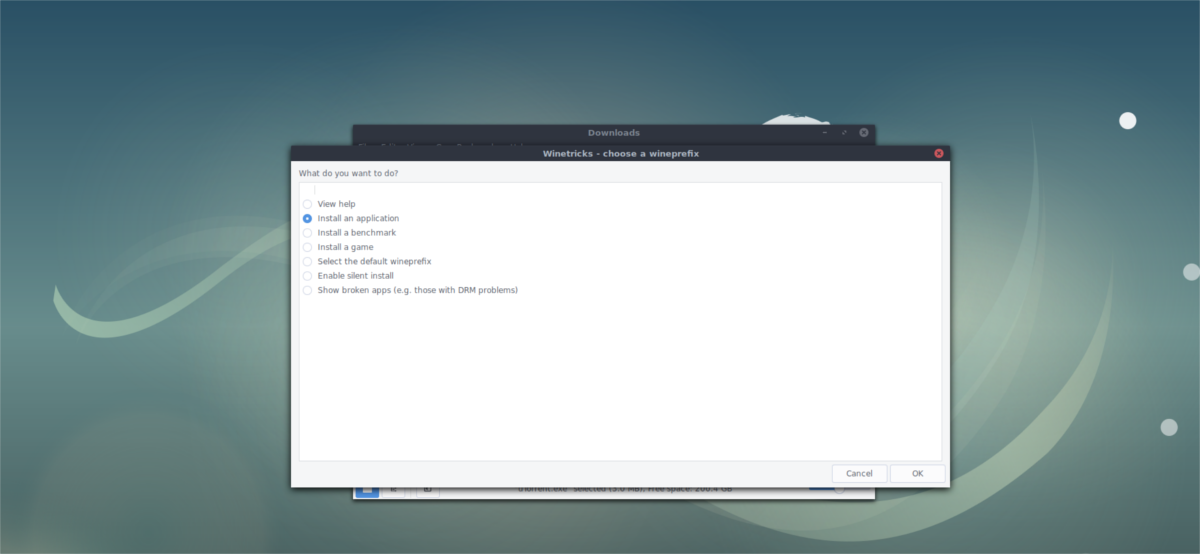
Kliknięcie przycisku „uTorrent3” powinno natychmiasturuchom downloader dla uTorrent3. Pobierze program, zweryfikuje pobieranie i rozpocznie proces instalacji. Winetricks robi to automatycznie. Jeśli wszystko działa poprawnie, kliknij monity w instalatorze, aby uTorrent działał na komputerze z systemem Linux.
Rozwiązywanie problemów z instalacją Winetricks uTorrent
Czasami pobieram programy za pomocąNarzędzie Winetricks nie działa poprawnie. Przyczyny tych błędów są złożone, ale można je obejść. Jeśli pobieranie programu uTorrent mówi „Niedopasowanie Md5”, nie martw się! Wystarczy wykonać następujące kroki.
Otwórz menedżera plików, włącz „ukryte foldery” i przejdź do tej lokalizacji: /home/username/.cache/winetricks/utorrent3/
Mimo że narzędzie Winetricks zatrzymałoautomatyczna instalacja z powodu „niedopasowania” plik nadal tam jest. Znajdź instalator uTorrent i kliknij go prawym przyciskiem myszy. W menu wyświetlanym po kliknięciu prawym przyciskiem myszy powinna zostać wyświetlona opcja jej otwarcia w „module ładującym program Windows Wine”. Jeśli nie, musisz wybrać „otwórz za pomocą” i wybrać tę opcję (lub wpisać „wino” w oknie dialogowym poleceń).
Wino powinno otworzyć instalatora bez problemu. Po prostu postępuj zgodnie z narzędziem i zainstaluj je tak, jakbyś instalował je w systemie Windows. Po zakończeniu instalacji będzie można znaleźć uTorrent w menu aplikacji, jak w każdym innym programie.
Zainstaluj uTorrent z Winetricks przez terminal
Narzędzie GUI Winetricks jest fajne, ale może równieżbyć niezręczny. Jeśli chcesz zainstalować uTorrent w systemie Linux za pośrednictwem interfejsu terminala Wine, postępuj zgodnie z tymi instrukcjami. Najpierw otwórz okno terminala i wywołaj Winetricks aplikacja do pobrania uTorrent.
winetricks utorrent3
Podobnie jak instrukcje GUI, Winetricks powinienrozpocznij proces automatycznej instalacji. Jeśli wystąpi niedopasowanie Md5, będziesz w stanie ominąć błąd, wywołując program bezpośrednio. Aby to zrobić, użyj polecenia Wine terminal i uruchom instalator uTorrent EXE.
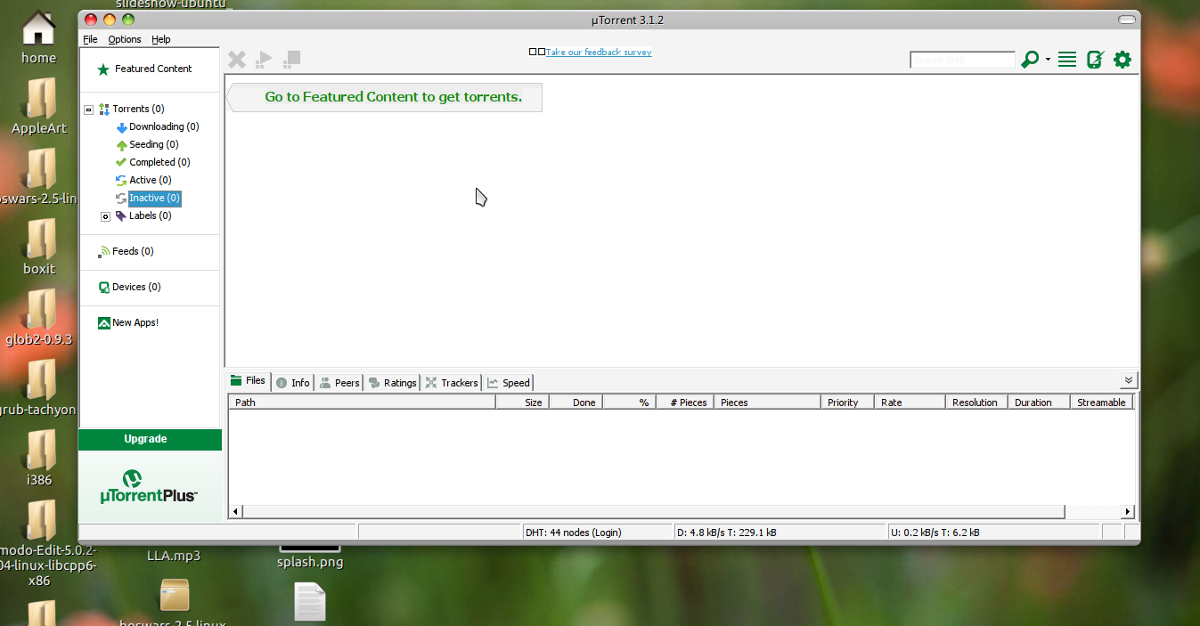
Uwaga: jeśli masz wiele plików EXE uTorrent w tym folderze, musisz zastąpić * .exe pełną nazwą pliku, ponieważ skróty wieloznaczne nie działają jednocześnie z wieloma plikami.
cd ~/.cache/winetricks/utorrent3/ wine *.exe
Uruchomienie polecenia wina powinno natychmiast rozpocząć sięproces instalacji uTorrent. Kliknij instalator i uruchom go. Po zakończeniu instalacji uTorrent powinien być dostępny na komputerze z systemem Linux.
Po zainstalowaniu uTorrenta na Linuksie możesz zastanowić się, jak możesz bezpiecznie torrentować, a VPN jest dobrym narzędziem, które może pomóc.













Komentarze